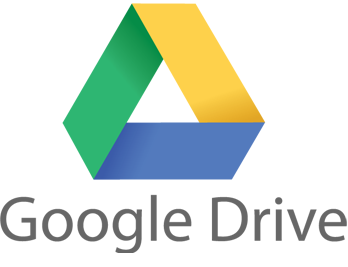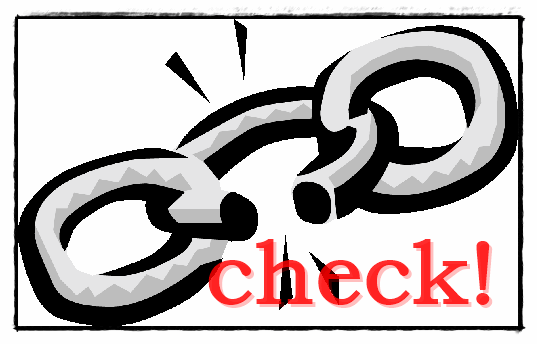ネットビジネスの利点のひとつとして、いつでもどこでもパソコンとネット環境さえあれば、仕事ができるということがあります。
この利点をより享受するためには、あらゆるツールはクラウド化すべきです。
そのためには、オンラインストレージを利用するのが得策です。
そこで今回はGoogle社が提供するオンラインストレージサービスであるGoogleドライブのインストール方法と使い方について画像を用いて丁寧に解説していきます。
Googleドライブを利用する前に
まず、はじめにグーグルアカウントが必要となりますので、先に、下記の記事を参考にグーグルアカウント(Gmail)を取得しておくとスムーズです。
Gmailのメールアドレスの取得方法【動画解説】
Googleドライブのダウンロード
Googleで、「ドライブ」をクリック
ログインが必要な場合は、適宜ログインをしてください。
表示されていない場合は、検索エンジンで「Googleドライブ」と検索し、検索結果をクリックするか下記リンクをクリックしてください。
Googleドライブ
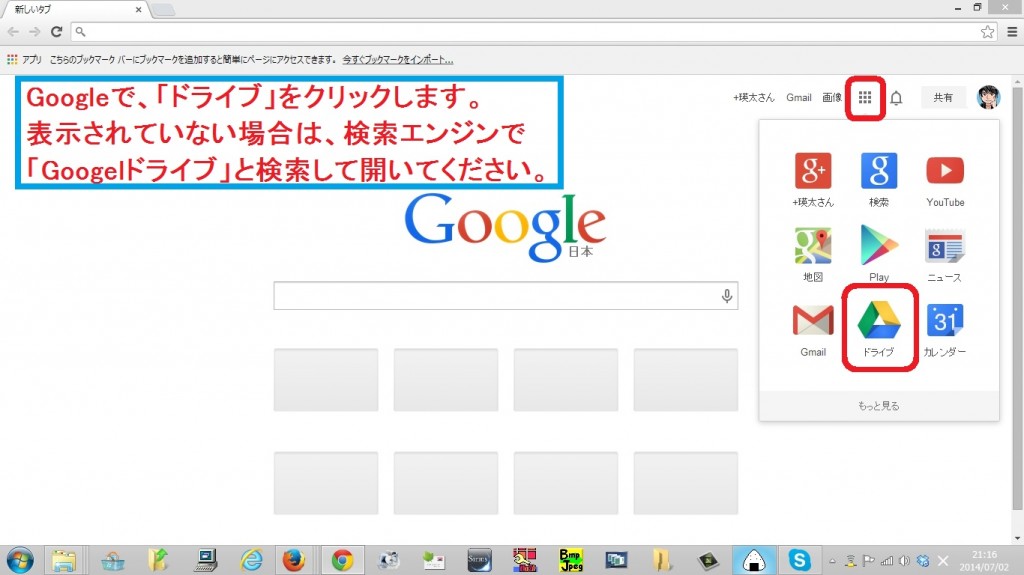
「ご使用のパソコン用のドライブをインストール」をクリック
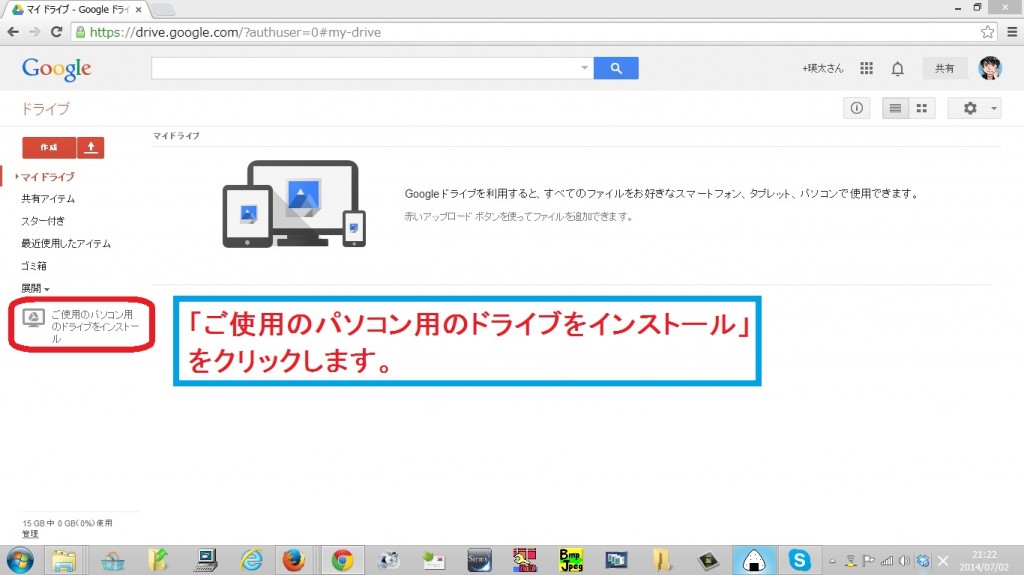
「Windows用のドライブをインストール」をクリック
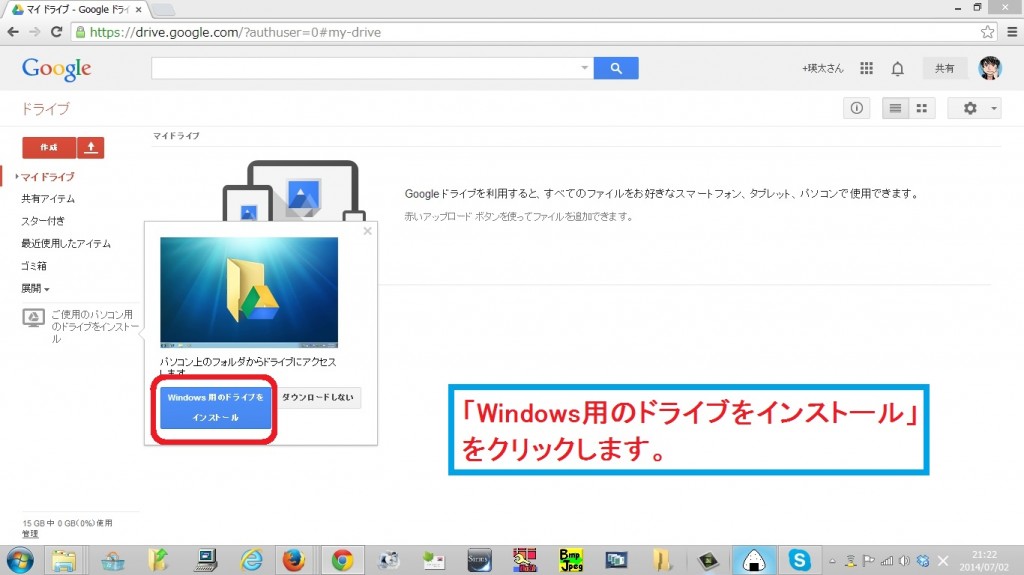
Googleドライブのインストール
ダウンロード先のフォルダを開き、ファイルをダブルクリック
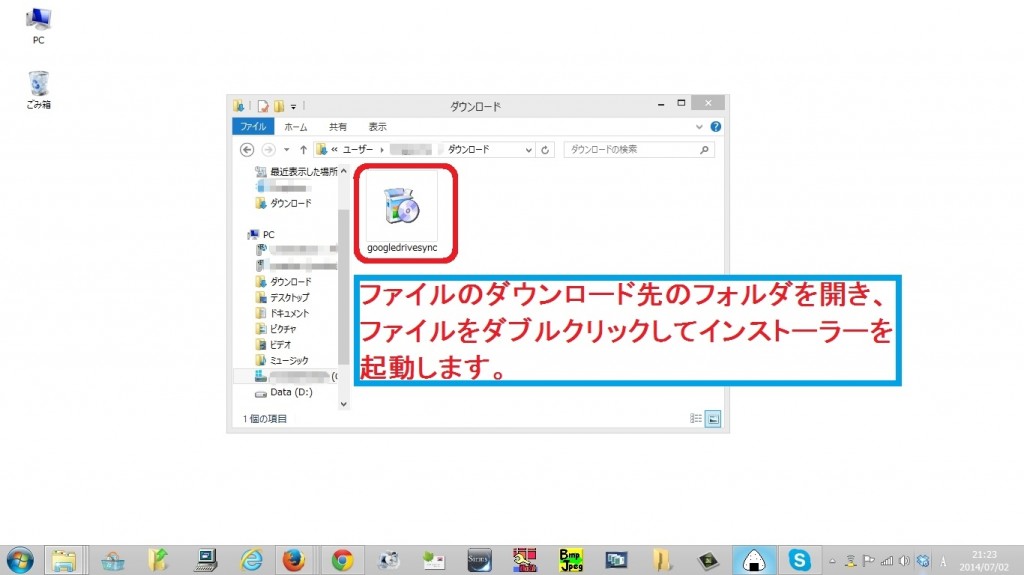
インストール中⇒インストールの完了
数十秒~数分程度でインストールが完了します。
「閉じる」をクリックして、インストーラーを終了します。
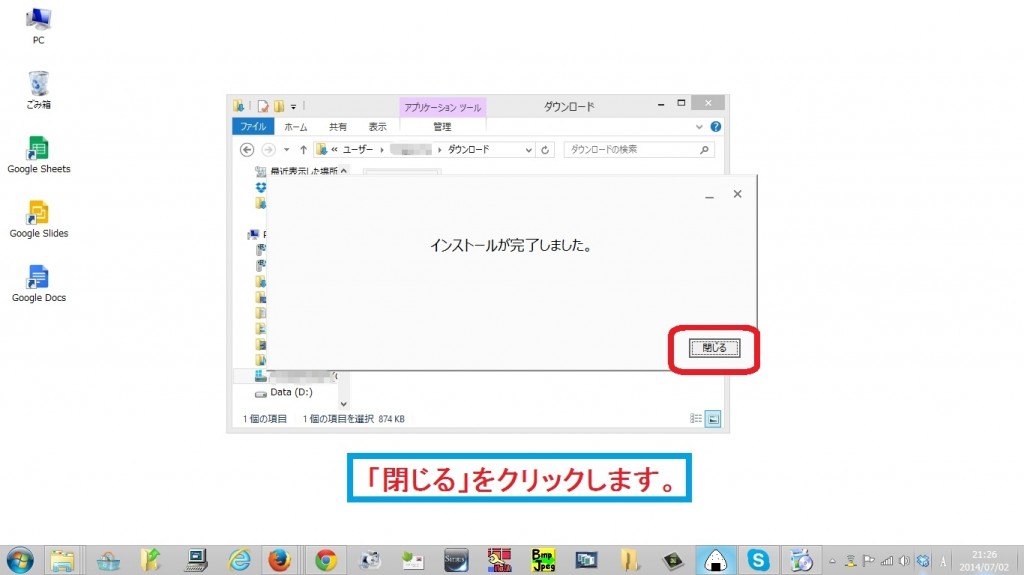
「開始する」をクリック
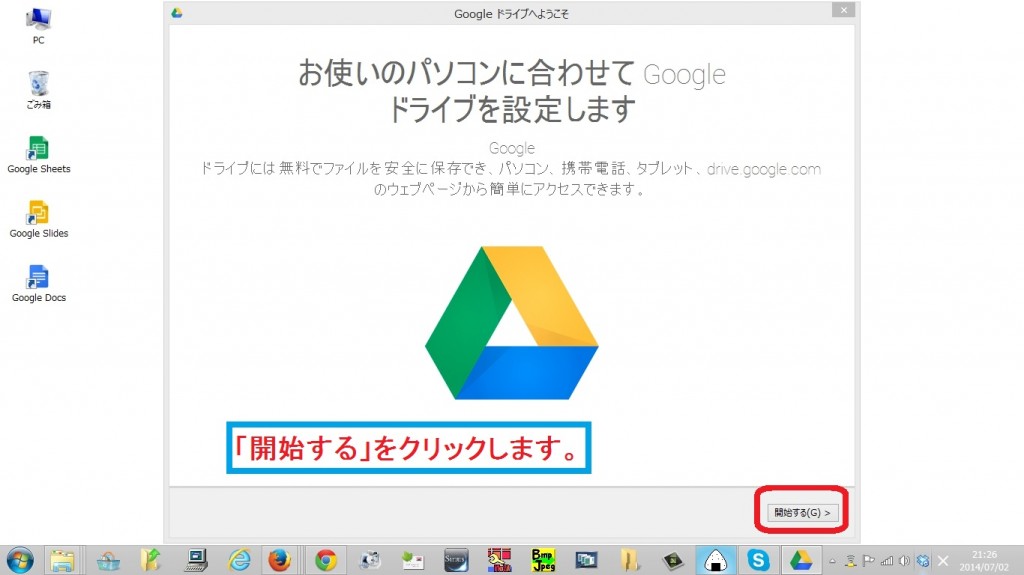
Gmailアドレス、パスワード入力の上、「ログイン」をクリック
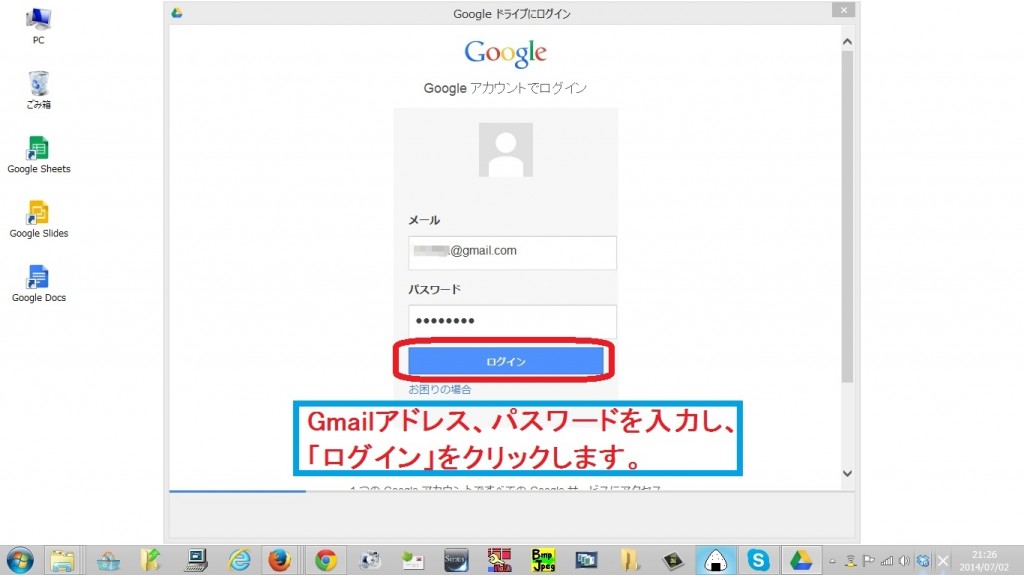
「次へ」をクリック
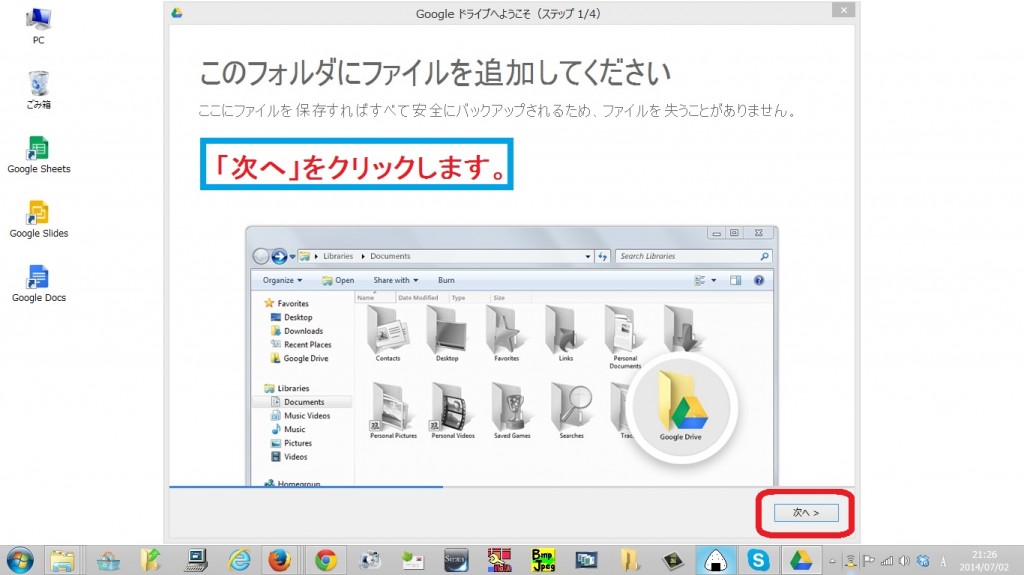
「次へ」をクリック
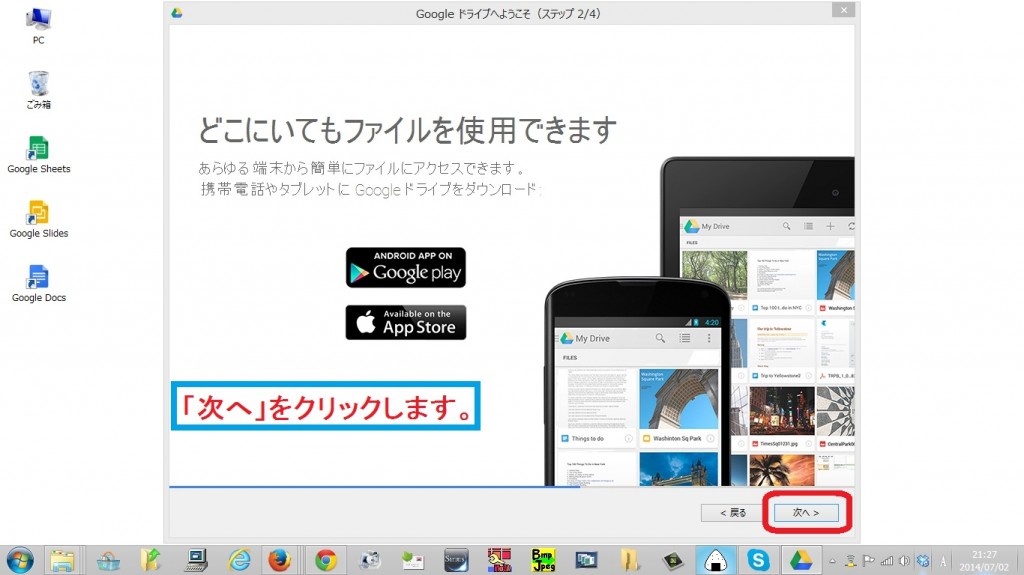
「次へ」をクリック
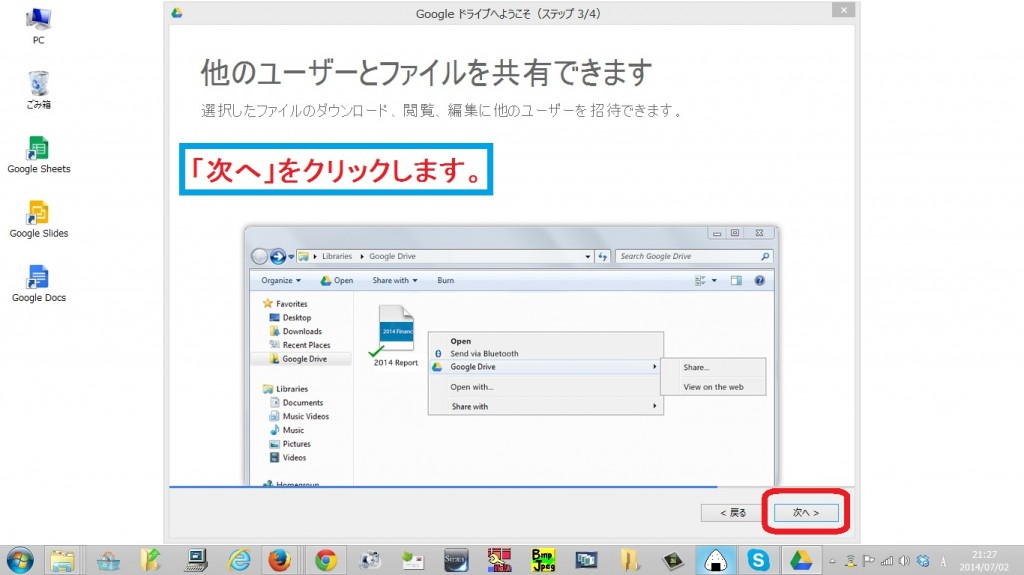
「完了」をクリック
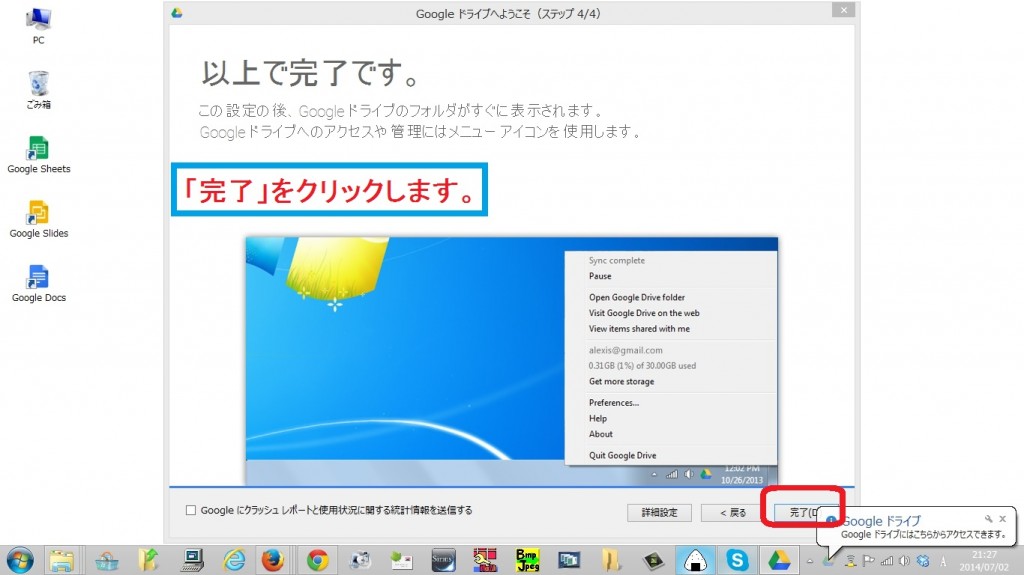
Googleドライブの基本的な使い方
試しにグーグルドライブフォルダ内に、画像ファイルを移動
テストとして、Googleドライブフォルダ内に画像ファイルをドラッグ・アンド・ドロップすることにより移動してみます。
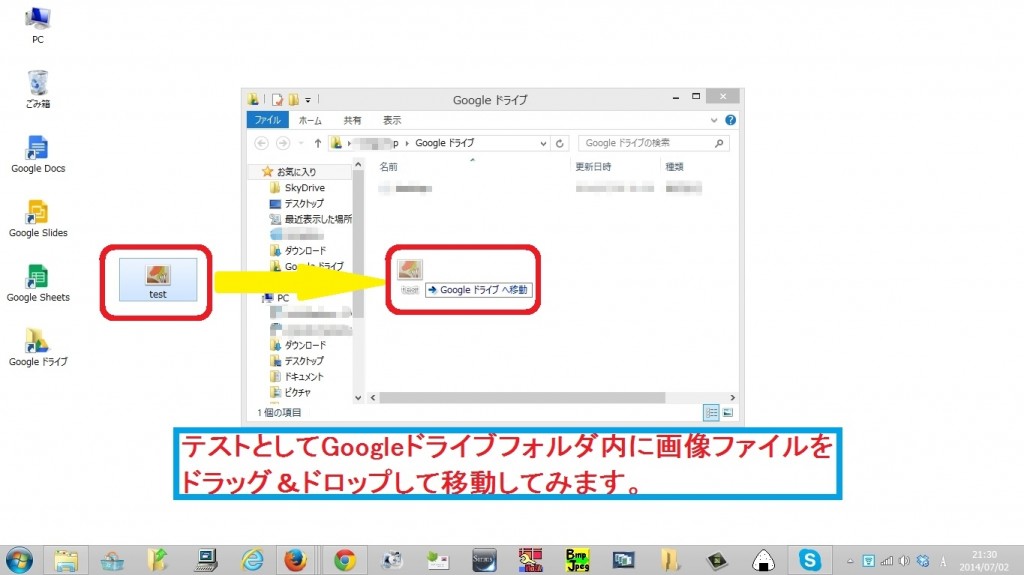
オンラインでグーグルドライブを確認すると
オンラインストレージ上にも、先ほどの画像ファイルがアップロードされているのがわかります。
このように、パソコンのGoogleドライブに保存したファイルが自動的にオンラインストレージにバックアップされます。
複数の端末で共通のファイルを利用することも可能です。
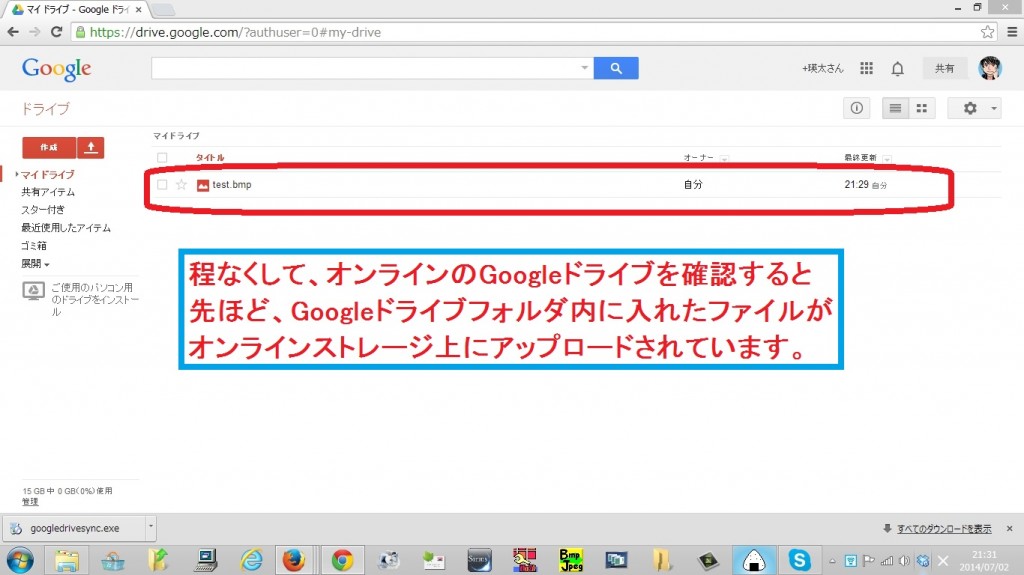
以上になります。